电脑版希沃白板5设置视频自动播放的方法
2023-10-31 13:47:02作者:极光下载站
希沃白板5对于制作幻灯片内容是很简单的,提供了添加动画效果的功能,以及可以插入音视频到幻灯片页面中进行显示,有些时候制作幻灯片内容需要插入视频到页面中,那么你就可以为插入的视频进行相应的设置即可,比如可以设置视频的自动播放,那么当你进入到授课的页面中之后,插入的视频就会自动的进行播放,而不是自己手动点击播放,这样就会比较方便,而设置自动播放视频的操作方法也比较简单,下方是小编给大家介绍的关于这个问题的具体操作方法,如果你需要的情况下可以看看方法教程,希望对大家有所帮助。
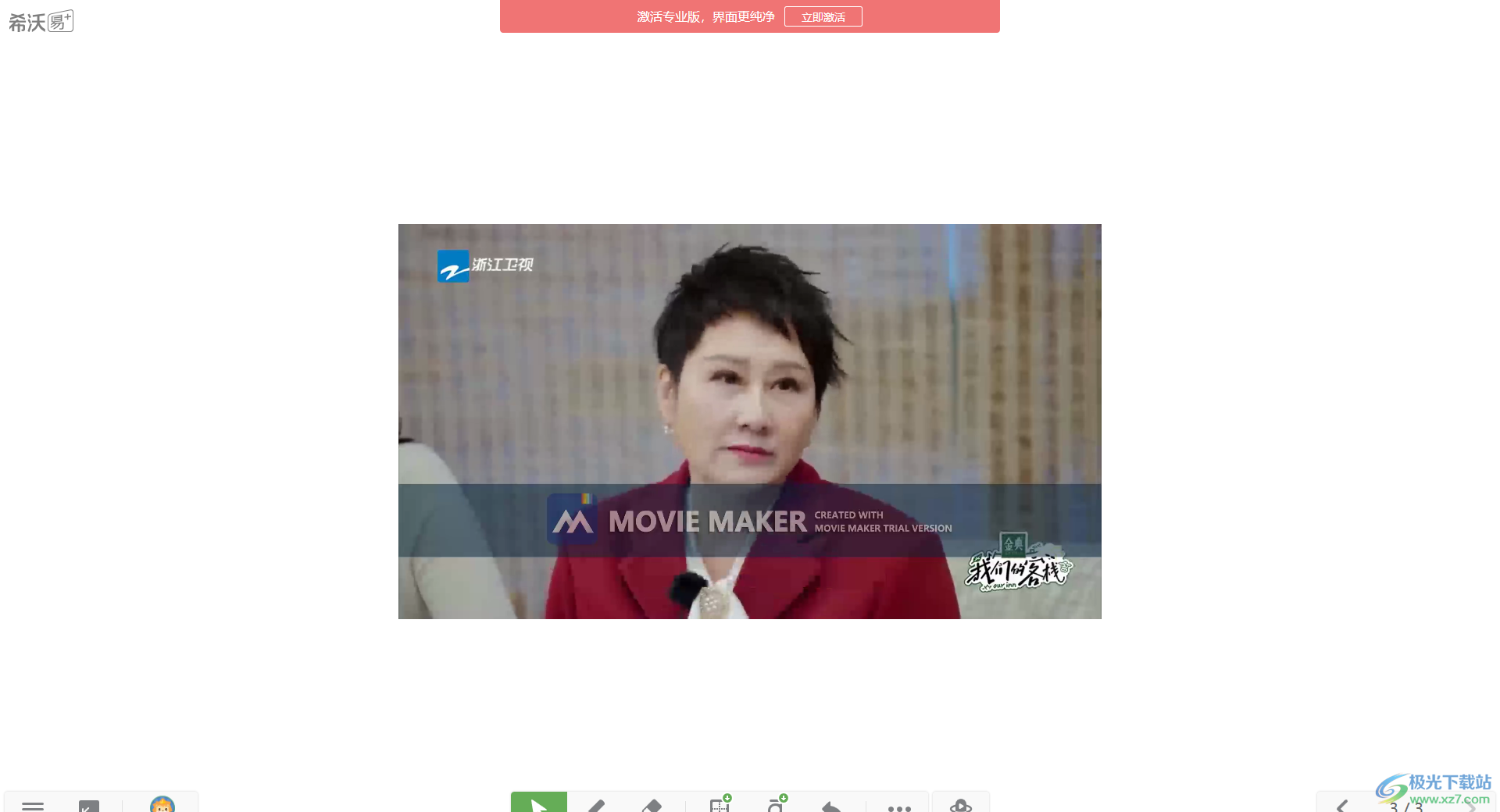
方法步骤
1.首先,我们需要将电脑上的希沃白板5点击运行,然后点击【新建课件】按钮进行空白课件的创建。
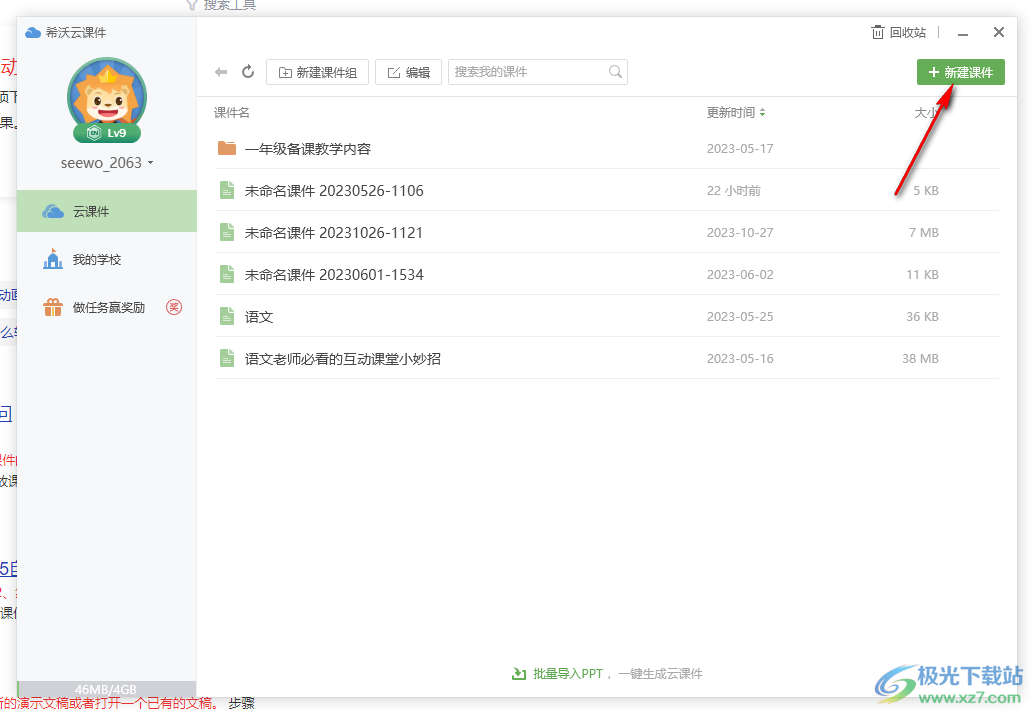
2.进入到页面中之后,将顶部菜单栏中的【多媒体】点击展开,根据自己存放音视频文件的路径来选择视频进行插入。
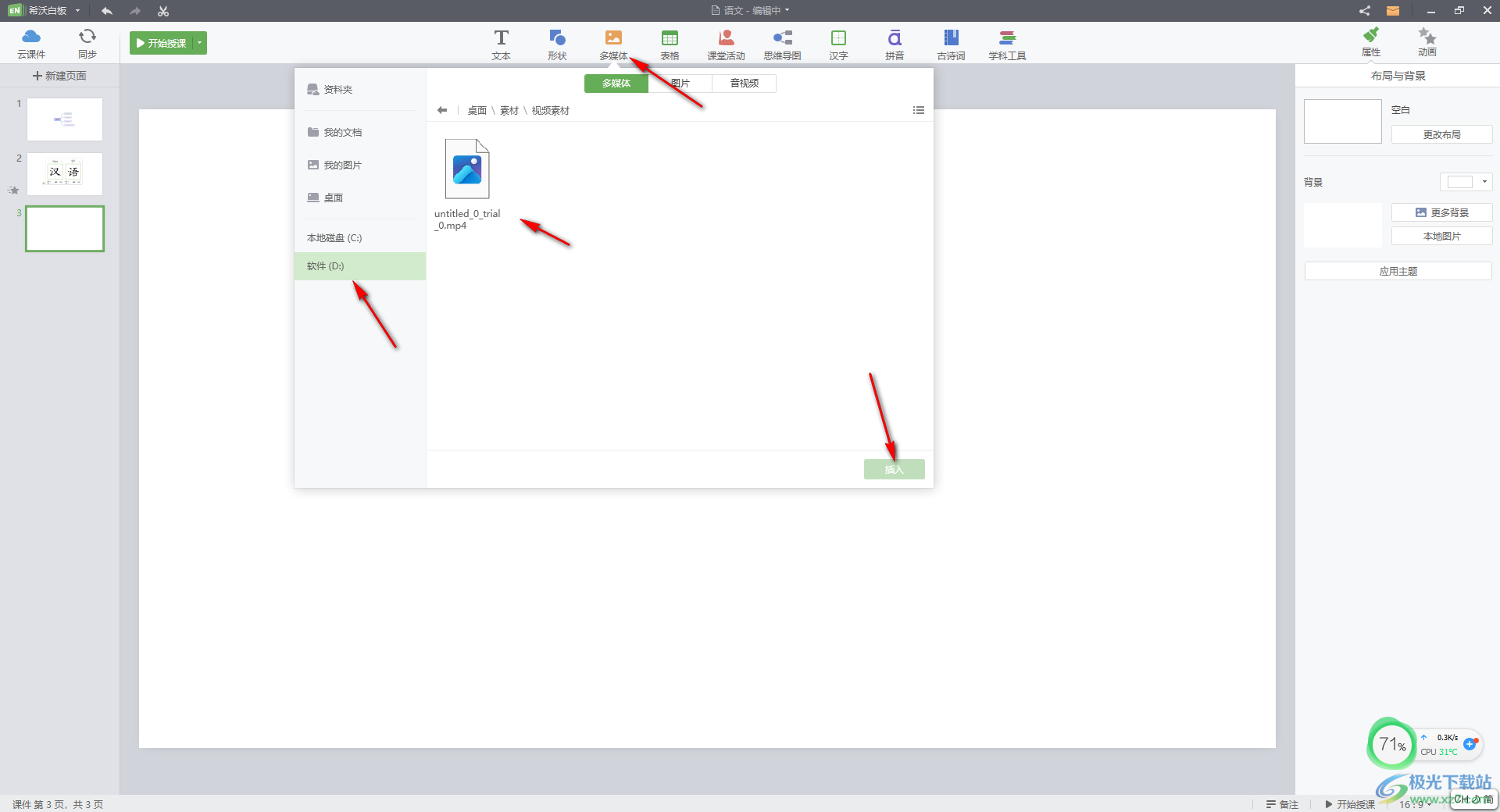
3.当我们将视频素材插入到编辑页面中之后,视频是直观的显示出来的,你可以对视频进行点击播放预览一下效果。
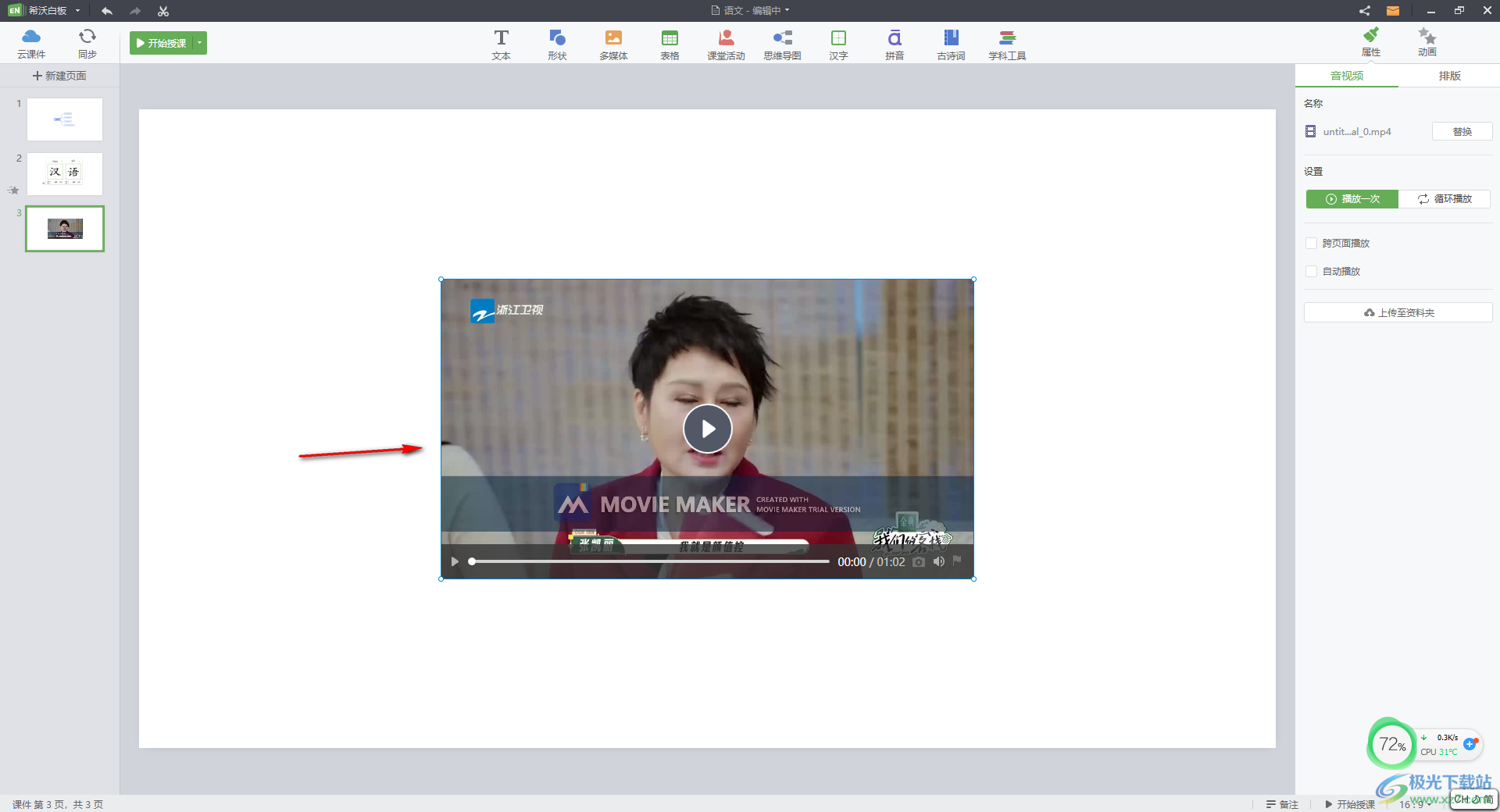
4.之后,直接在右侧的音视频出窗口中,找到【自动播放】选项进行勾选上,之后点击左侧的【开始授课】按钮进入到放映的窗口中。
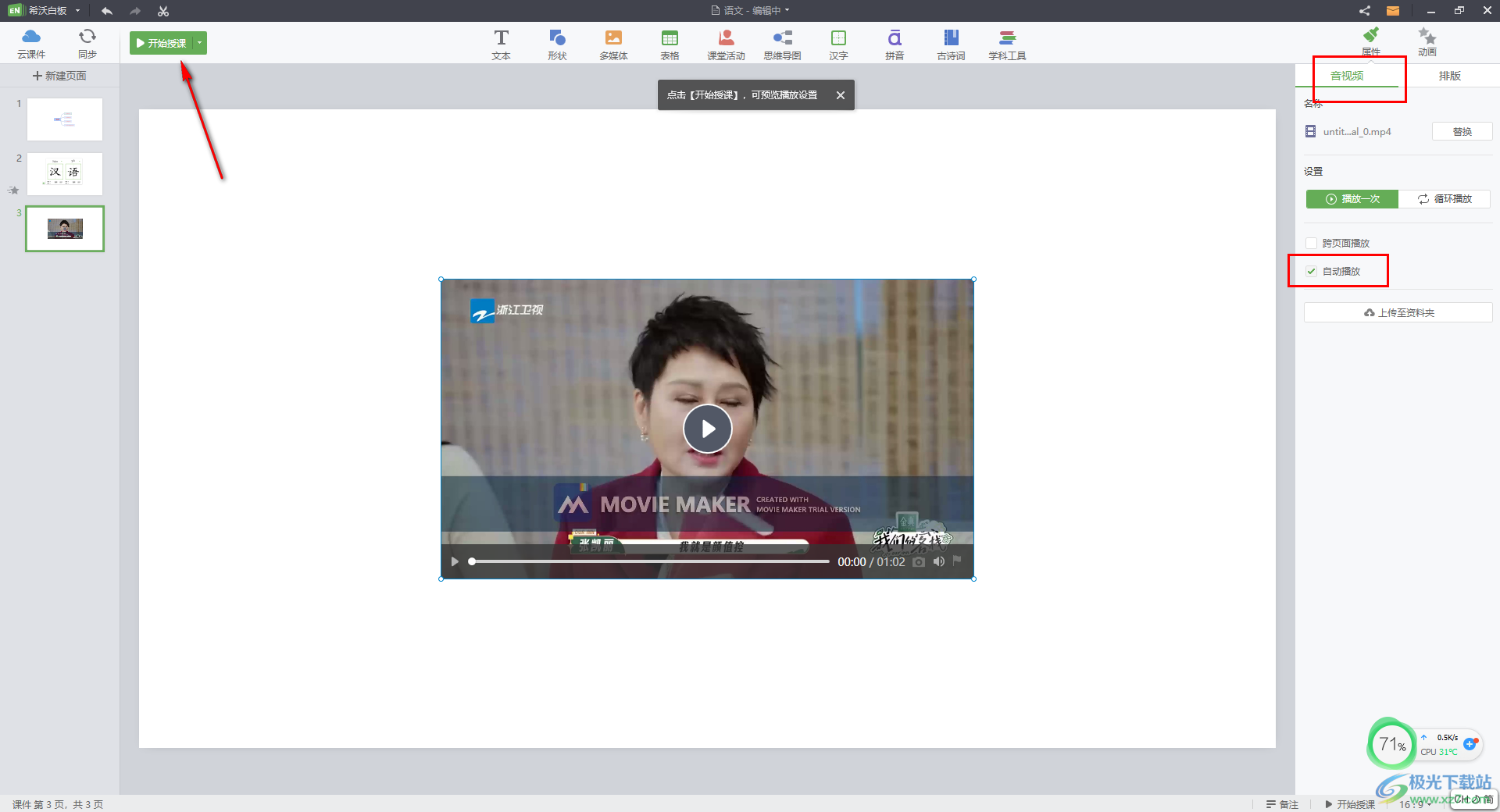
5.当你进入之后,那么视频就会自动的进行播放,而不是手动点击播放。
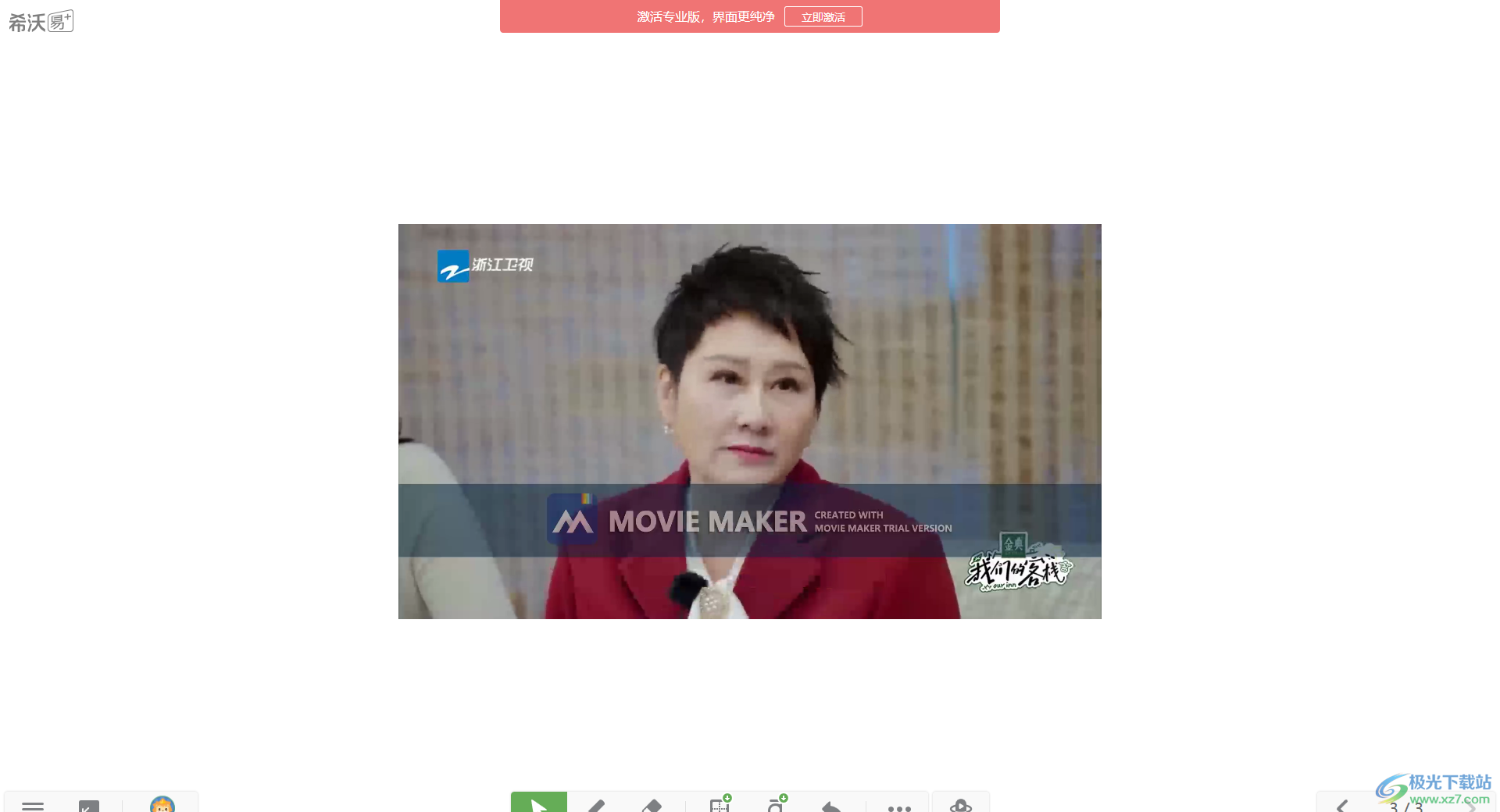
以上就是关于如何使用希沃白板5设置视频自动播放的具体操作方法,如果你需要使用希沃白板5进行授课,那么在页面中插入的视频可以设置自动播放,那么进行授课的时候,视频就是自动播放的,这样比较方便自己进行放映内容,感兴趣的话可以操作试试。
